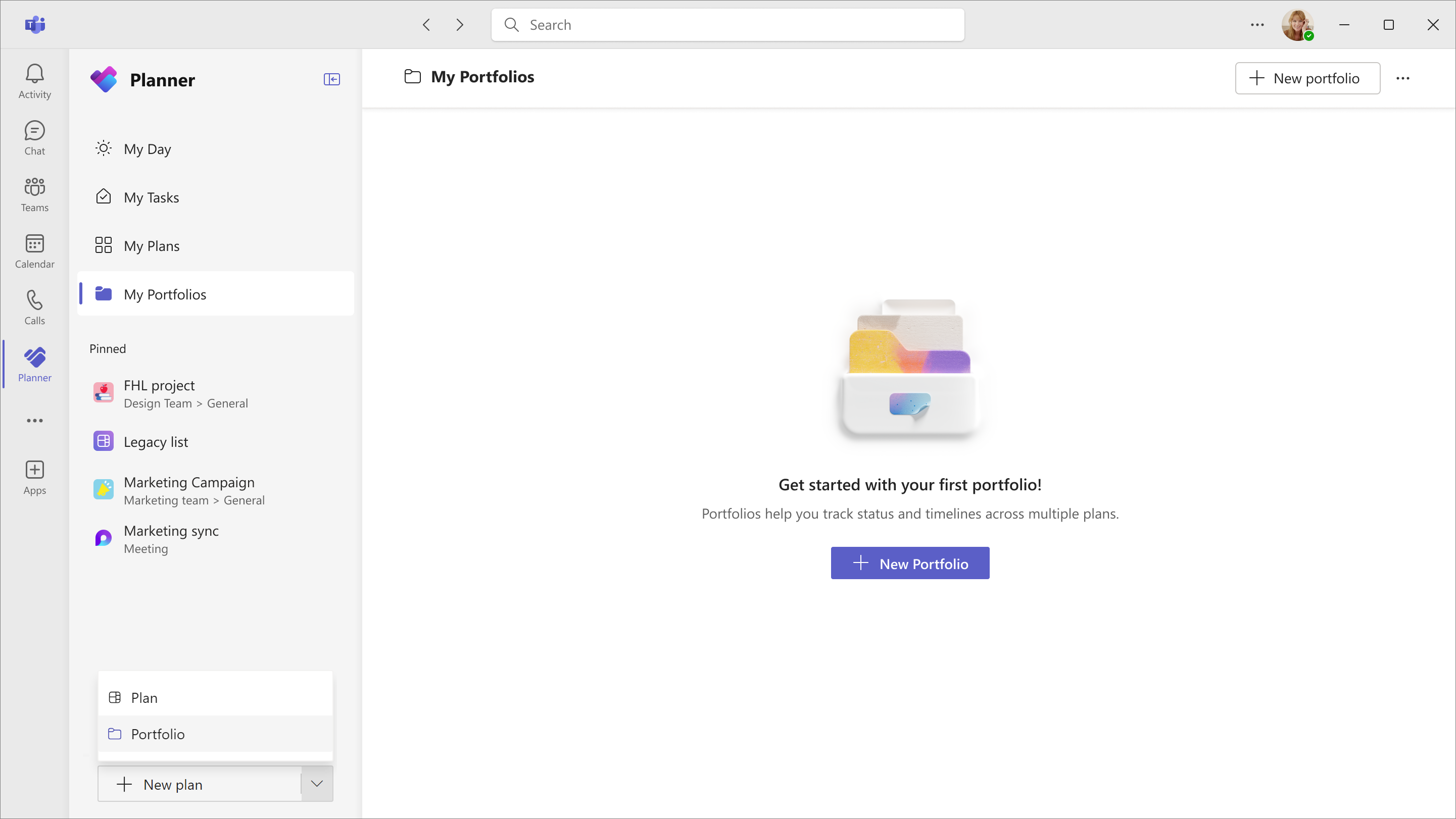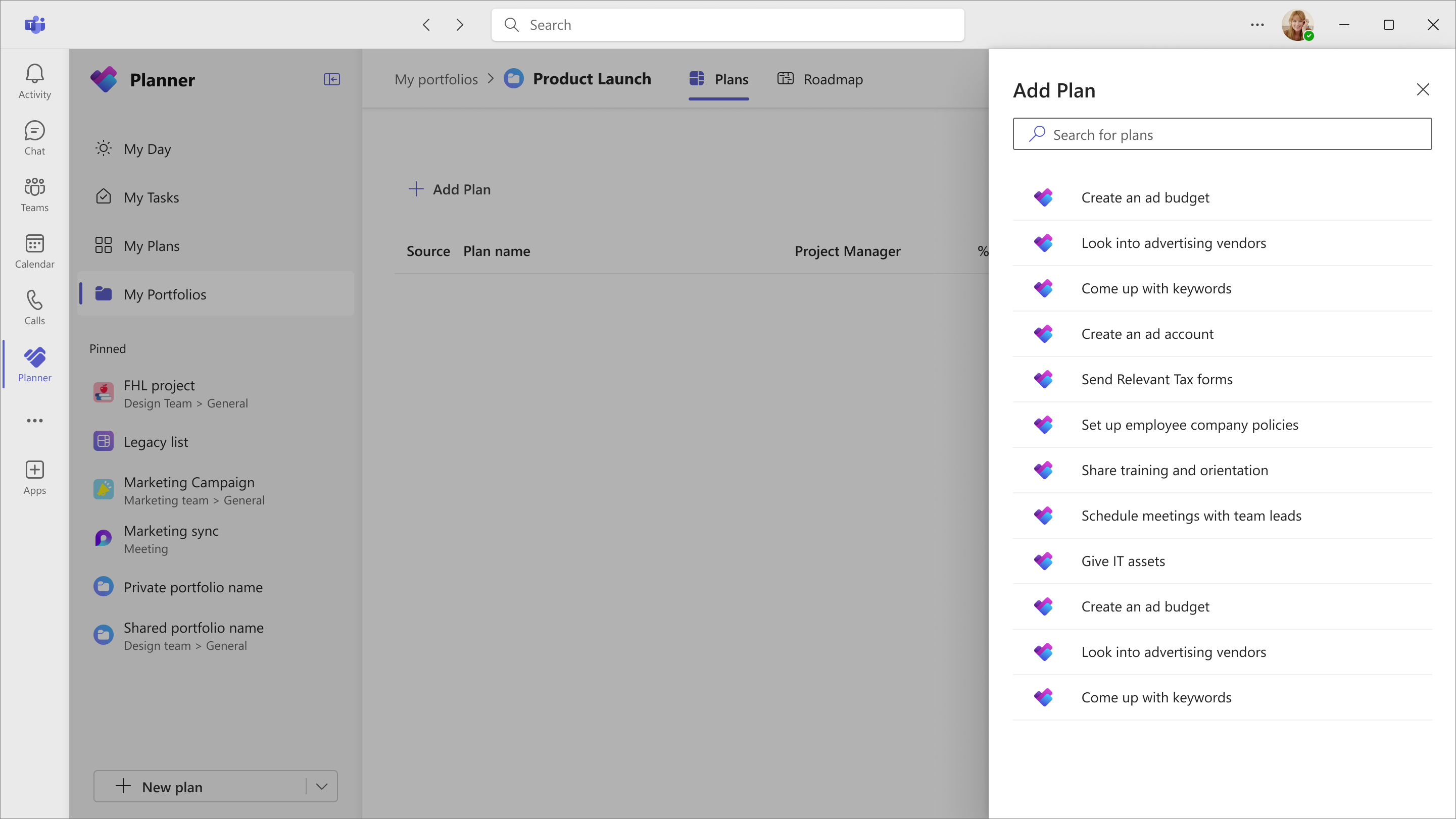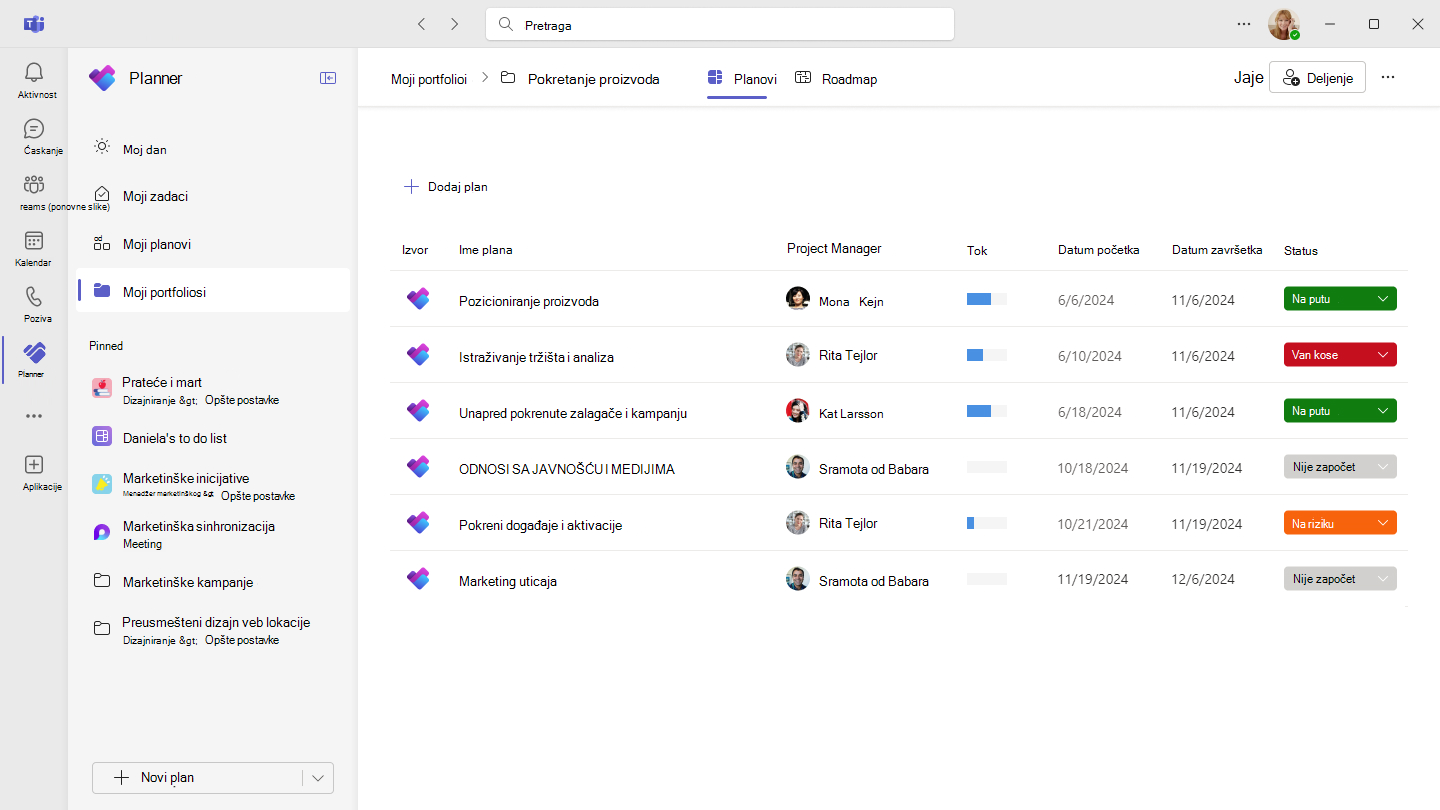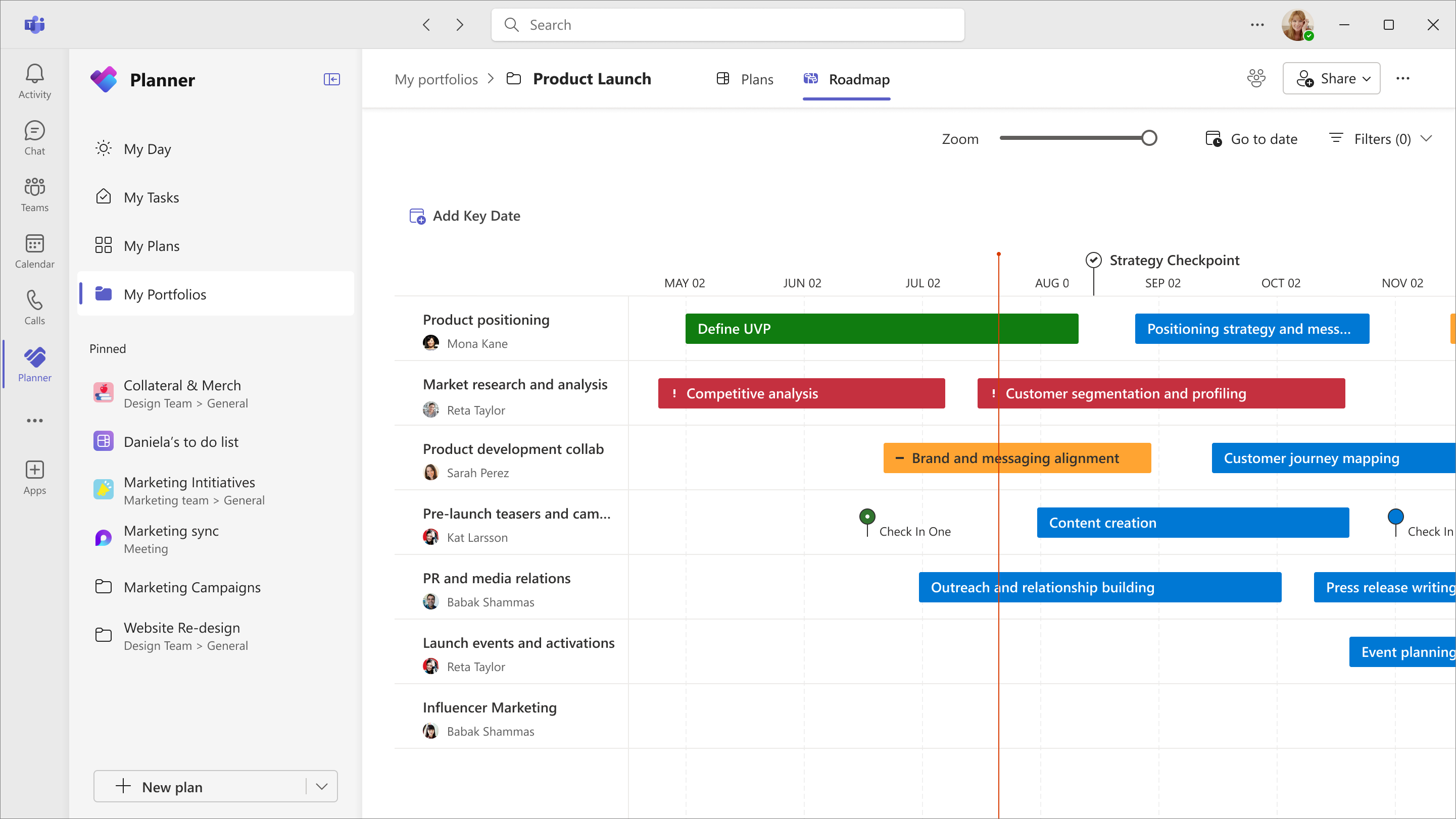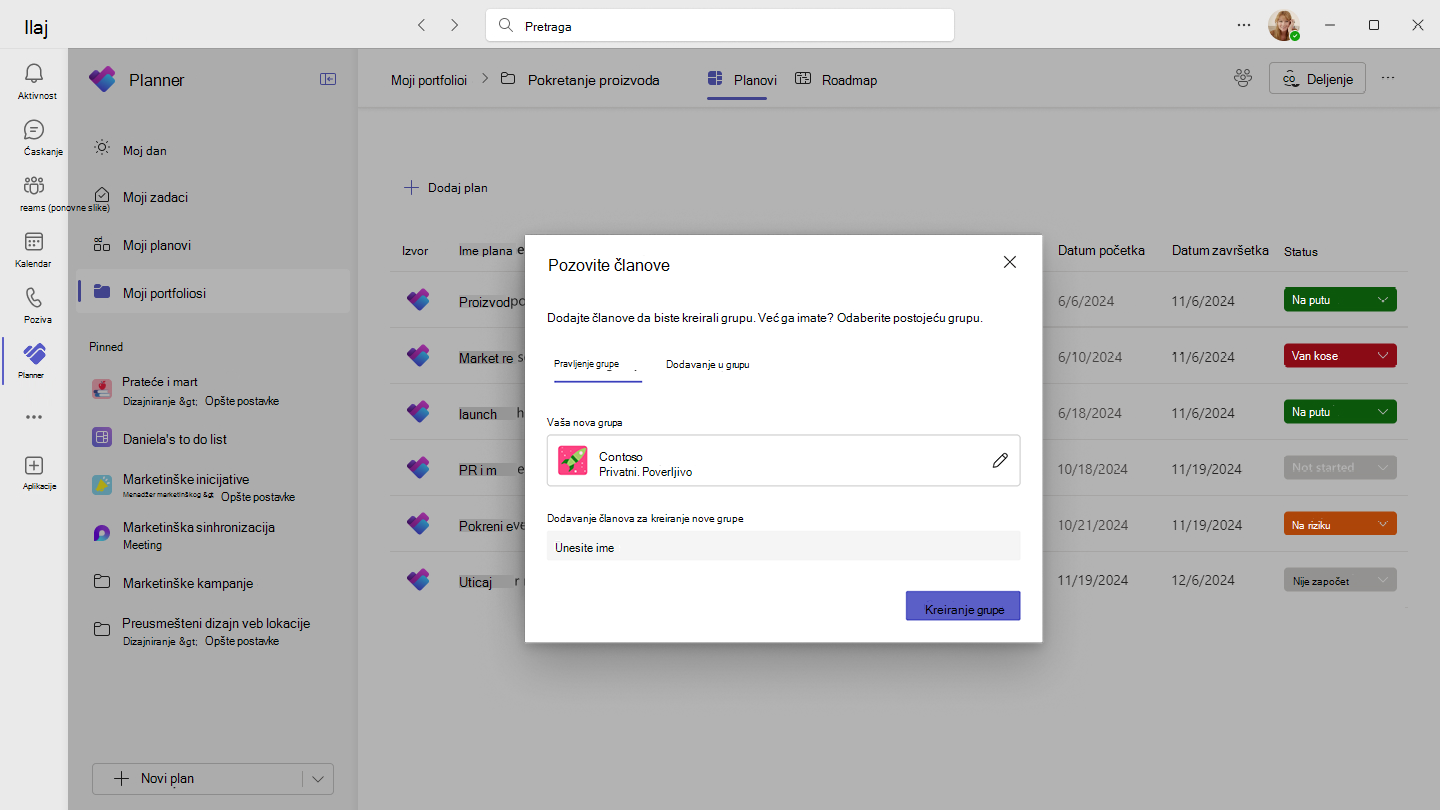Portfolio u sistemu Microsoft Planner moćan način za praćenje ključnih isporuka i ključnih tačaka u više planova. Uz portfolio u Planner, možete da nadgledate kritične detalje plana, kao što su procenat dovršenosti i status, što vam pruža dublje uvide u tok projekta. Pored toga, pošto su portfolio zapisi direktno ugrađeni u aplikaciju Planner, možete nesmetano da upravljate zadacima, planovima i portfolijima na jednom mestu – bilo da radite u usluzi Planner za veb ili u usluzi Microsoft Teams.
Kako bi vam pomogao da ostanete organizovani i da kontrolišete planove pomoću objedinjenog iskustva upravljanja projektima, ovaj vodič će vas provesti kroz sledeće načine:
Kreiranje portfolija u programu Planner
Da biste počeli, otvorite aplikaciju Planner u usluzi Teams ili idite na planner.cloud.microsoft da biste Planner pristupili usluzi direktno iz pregledača. Ako imate licencu za Planner i Project Plan 3 ili Planner i Project Plan 5, videćete karticu Moji portfolios u levom oknu za navigaciju, direktno ispod stavki Moj dan, Moji zadaci i Moji planovi.
Zatim pratite dolenavedene korake:
-
Izaberite karticu Moji portfolios , a zatim kliknite na dugme + Novi portfolio u gornjem desnom uglu.
-
Unesite smisleno ime za portfolio.
-
Ako želite da delite portfolio sa postojećom grupom, sa padajuće liste izaberite odgovarajuću grupu, a zatim izaberite stavku Kreiraj.
Savet: Druga mogućnost je da koristite padajući meni pored dugmeta + Novi plan na dnu levog okna za navigaciju i izaberete stavku Portfolio.
Kada se napravi portfolio, možete početi da efikasno dodajete planove i pratite napredak.
Dodavanje planova u portfolio
Da biste dodali planove u portfolio, koristite sledeće korake:
-
Idite na karticu Planovi u okviru novog portfolija koji ste kreirali.
-
Kliknite na dugme + Dodaj plan da biste prikazali listu svih Premium planova koji su vam dostupni – uključujući planove koje ste napravili i one koji se dele sa vama.
-
Izaberite ime plana koji želite da dodate.
-
Izaberite poveži se da biste povezali plan sa portfoliom. Tako ćete podesiti planirani tok kako bi podaci portfolija držali u toku.
Napomena: Portfolios vam daje konsolidovan prikaz svih premium planova i zadataka; Osnovni planovi trenutno nisu podržani. Pored toga, povezivanje sa Azure DevOps (ADO) projektima i Project Online projektima nije podržano.
Kada se plan doda, prikazaće se ključni atributi, uključujući:
-
Project Manager
-
Tok (procenat dovršenosti)
-
Datum početka
-
Datum završetka
Ova polja se prikazuju samo u okviru portfolija i ne mogu se uređivati. Međutim, polje "Status " možete ručno da podesite tako da prati napredak pomoću sledećih opcija: Nije pokrenuto, Nije pokrenuto, Na putu, U riziku, Van praćenja i Zatvoreno.
Pravljenje prikaza plana
Ako želite da prikažete portfolio planova i njihove povezane zadatke kao vizuelnu vremensku osu, izaberite karticu Vodič. Svaki plan koji ste dodali u portfolio automatski će se pojaviti kao poseban red u prikazu mape.
Ako ste već upoznati sa funkcijom plana u programu Project za veb, prikaz plana u programu Planner deli mnoge iste ili slične funkcije, kao što je mogućnost da:
-
Dodavanje zadataka u plan
-
Dodavanje ključnih datuma za praćenje ključnih tačaka
-
Ažuriranje statusa pojedinačnih zadataka
-
Uređivanje detalja reda plana
-
Prilagođavanje prikaza plana
Dodavanje zadataka u plan
Da biste dodali određene zadatke u plan i bolje pratili te zadatke u okviru plana:
-
Izaberite plan, a zatim kliknite na dugme Dodaj stavku reda u zaglavlju.
-
U bočnom oknu Ažuriranje stavki videćete listu svih zadataka u planu. Izaberite zadatke koje želite da pratite.
-
Izaberite stavku Ažuriraj da biste dodali ove zadatke u red odgovarajućeg plana u planu.
Dodavanje ključnih datuma za praćenje ključnih tačaka
U prikazu "Plan" možete da dodate i važne datume kako biste pratili ključne ključne tačke. Da biste to uradili, izaberite stavku Dodaj datum ključa u zaglavlju kartice Plan, a zatim unesite relevantne detalje.
Ažuriranje statusa pojedinačnih zadataka
Da biste ručno ažurirali status pojedinačnih zadataka:
-
Izaberite fazu zadatka u prikazu plana.
-
Uredite detalje faze u rezultujućem iskačućem prozoru. Ovde možete da odaberete neku od sledećih opcija: "Nije podešeno", "Na putu", "U riziku", "Visok rizik" i "Gotovo".
Uređivanje detalja reda plana
Izaberite ime plana da biste ažurirali detalje, kao što su Ime plana, Vlasnik i Stavke reda. Takođe ćete videti opcije osvežavanja podataka plana i pristup vezi Plan.
Prilagođavanje prikaza plana
Prikaz mape možete da prilagodite i pomoću opcija u gornjem desnom uglu kartice Plan. Ove opcije uključuju:
-
Promena zumiranja vremenske ose
-
Filtriranje po vlasnicima
-
Prelazak na određeni datum